Máy tính để bàn Apple: Quản lý tập tin đính kèm
Hãy chắc chắn rằng những tập tin đính kèm quý vị nhận được trong email là an toàn.
Học cách lưu và kiểm tra vi-rút cho tập tin đính kèm, cách đính kèm tài liệu vào email mới tạo và gửi cho bạn bè, cũng như cách in ra tập tin đính kèm trong email mà quý vị đã nhận được.
Trước khi bắt đầu
Hãy đảm bảo máy tính của quý vị:
- Cắm vào nguồn điện, bật lên và hiển thị desktop (màn hình nền)
- Kết nối đúng cách với chuột và bàn phím, và Wi-Fi tại nhà của quý vị
- Chạy phiên bản mới nhất của phần mềm điều hành
- Đã cài đặt phần mềm diệt vi-rút. Trong phần trình bày, chúng tôi sử dụng phần mềm diệt vi-rút Norton.
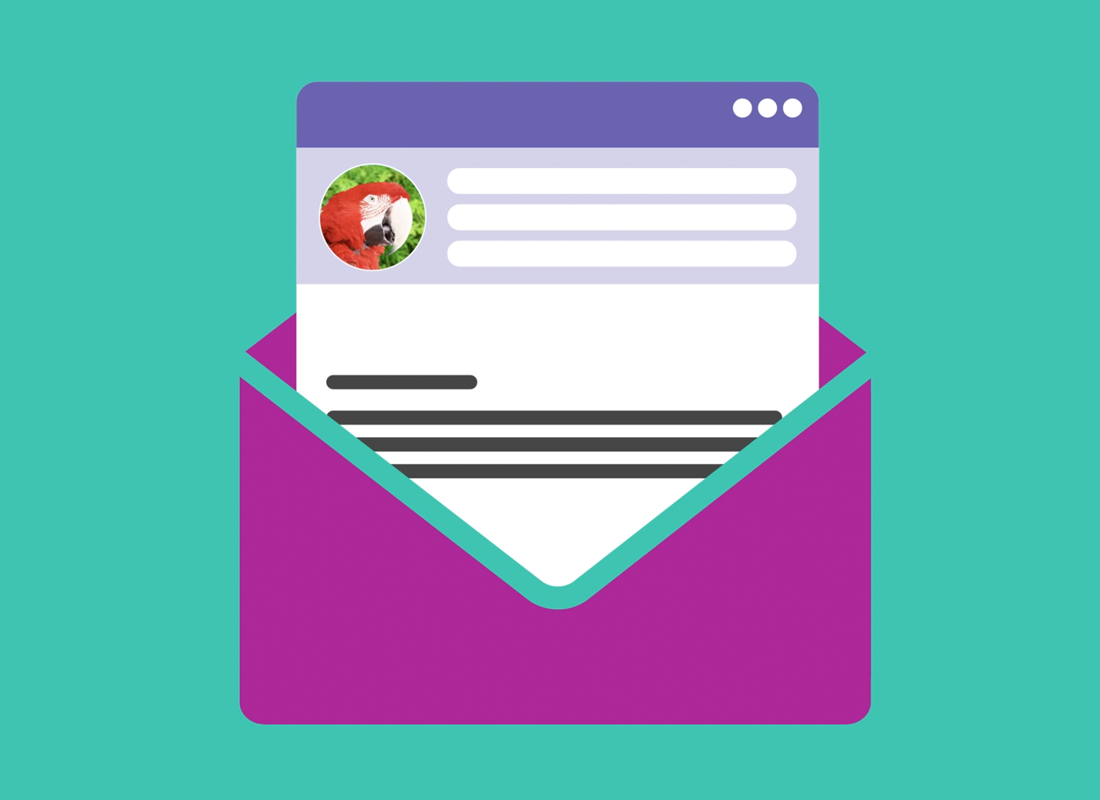
Cách quét tập tin đính kèm trong email
Khóa học này sử dụng ứng dụng Apple Mail với địa chỉ email đã được thiết lập. Theo mặc định, Mail app (ứng dụng Thư) nằm ở Dock và biểu tượng trông giống như một chiếc phong bì.
Để quét tập tin đính kèm email trong Apple Mail:
- Mở Mail app (ứng dụng Thư) và tìm email ở cột bên trái.
- Nhấp vào email và nó sẽ xuất hiện ở cột bên phải.
- Tập tin đính kèm xuất hiện dưới dạng icon (biểu tượng).
- Nhấp đúp vào biểu tượng để mở tập tin đính kèm, nhưng sẽ an toàn hơn nếu trước tiên quý vị cần scan (quét) tập tin đính kèm.
- Nhấp chuột phải vào tập tin đính kèm và chọn Save Attachment (Lưu tập tin đính kèm) từ menu (bảng chọn).
- Chọn Desktop (Màn hình nền) ở cột bên trái và lưu tập tin đính kèm.
- Tập tin và biểu tượng của tập tin đó sẽ xuất hiện trên desktop (màn hình nền).
- Nhấp chuột phải vào biểu tượng của tập tin và chọn tùy chọn scan (quét), chẳng hạn như Scan with Norton (Quét bằng Norton).
- Khi cửa sổ No threads found (Không tìm thấy mối đe dọa nào) xuất hiện, đó là an toàn để mở và đọc tập tin đó.
- Nếu tập tin có chứa vi-rút hoặc mối đe dọa khác, phần mềm diệt vi-rút sẽ tự động loại bỏ mối đe dọa đó hoặc khuyên quý vị xóa tập tin.
- Tìm hiểu thêm về phần mềm diệt vi-rút trong khóa học Sử dụng phần mềm diệt vi-rút.
Gửi tập tin đính kèm qua email
Quý vị có thể gửi tập tin đính kèm cho người khác bằng ứng dụng email của mình. Sau đây là cách thực hiện khi sử dụng Mail app (ứng dụng Thư).
- Mở Mail app (ứng dụng Thư).
- Nhấp vào biểu tượng Compose New Message (Soạn Tin Mới).
- Nhập địa chỉ email vào trường To (Gửi đến) và ghi thêm mô tả về email trong trường Subject (Chủ đề).
- Quý vị có thể viết nhanh ghi chú trong trường Subject (Chủ đề).
- Tìm tập tin đính kèm trên desktop (màn hình nền) rồi kéo và thả tập tin đó vào email.
- Khi quý vị di chuyển tập tin đính kèm vào email, một biểu tượng dấu cộng màu xanh lá cây sẽ xuất hiện, cho biết tập tin đã sẵn sàng để thả và đính kèm trong email.
- Một bản sao của tập tin sẽ được lưu trên desktop (màn hình nền) của máy tính.
- Nhấp vào Send (Gửi) và tập tin đính kèm sẽ được gửi đi.
- Quý vị có thể kiểm tra lại email đã được gửi hay chưa bằng cách tìm nó trong Sent folder (thư mục đã gửi). Nó phải là mục ở trên cùng.
Cách in tập tin đính kèm trong email
Quý vị có thể in tập tin đính kèm bằng cách mở tập tin đó trong Preview app (ứng dụng Xem trước) và sử dụng tính năng Print (In tài liệu):
- Tìm tập tin đính kèm đã được quét trên desktop (màn hình nền) của máy tính.
- Nhấp đúp vào biểu tượng của tập tin đính kèm để mở tập tin trong Preview app (ứng dụng Xem trước).
- Trong menu trên cùng, nhấp vào File (Tập tin) rồi nhấp vào Print (In tài liệu) để mở Print options panel (bảng tùy chọn In tài liệu).
- Tên máy in của quý vị sẽ xuất hiện ở trên cùng của bảng. Quý vị cũng sẽ thấy các tùy chọn để điều chỉnh số lượng bản in hoặc chọn trang nào để in.
- Nhấp vào Print (In tài liệu) để bắt đầu in tập tin đó.